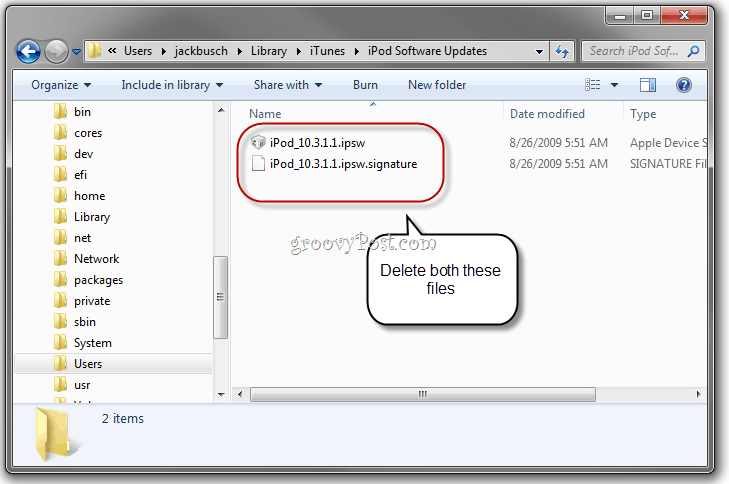पिछला नवीनीकरण
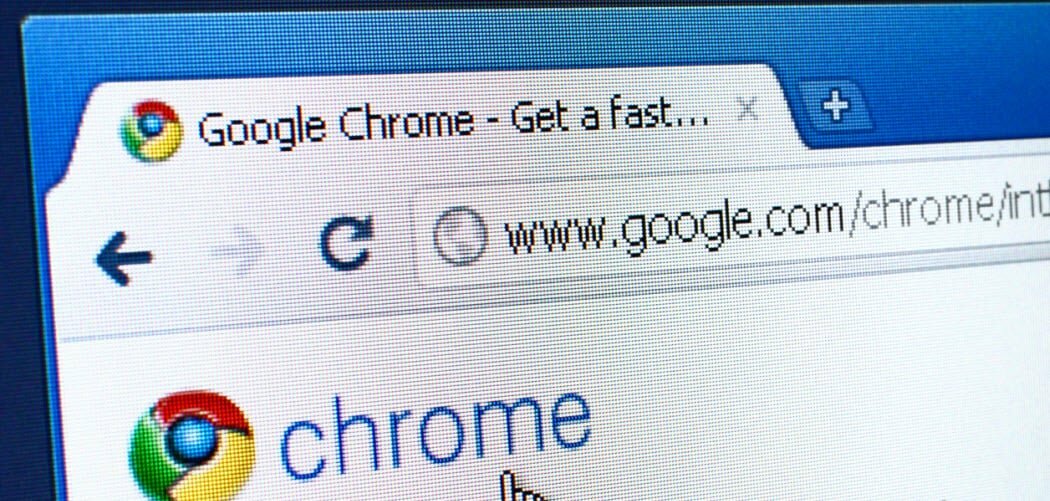
Chrome का एक नया संस्करण स्थापित करने के बाद, आप इसे बंद करने के बाद भी पृष्ठभूमि में चल रहे नोटिस कर सकते हैं। यहां बताया गया है कि ब्राउज़र के कष्टप्रद व्यवहार को कैसे रोका जाए।
आपके द्वारा इंस्टॉल किए गए एक्सटेंशन के आधार पर, कभी-कभी गूगल क्रोम इसे बंद करने के बाद आपके कंप्यूटर पर पृष्ठभूमि में चलना जारी रहेगा। आप यह देख सकते हैं, विशेष रूप से एक नया कंप्यूटर स्थापित करने के बाद और जब आप ब्राउज़र का एक नया संस्करण स्थापित करते हैं। जब आप ब्राउज़र को बंद कर देंगे तब भी आपको टास्कबार पर एक क्रोम आइकन दिखाई देगा और यहां तक कि नोटिफिकेशन भी दिखाई देगा।
ब्राउज़र पृष्ठभूमि में चलना जारी रखता है और सूचनाएँ प्रदर्शित करता है फेसबुक या Google Hangouts, उदाहरण के लिए। हालांकि कुछ उपयोगकर्ताओं को यह एक उपयोगी सुविधा मिल सकती है, आप इससे नाराज हो सकते हैं। यदि आप इसके प्रशंसक नहीं हैं, तो यहां एक नज़र है कि आपके कंप्यूटर पर पृष्ठभूमि में क्रोम को चलाने से कैसे रोका जाए।
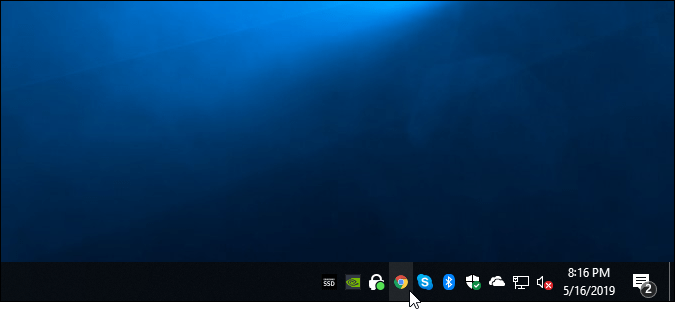
कभी-कभी Google Chrome को बंद करने के बाद, आप टास्कबार पर इसके आइकन को देखेंगे जो इंगित करता है कि यह अभी भी पृष्ठभूमि में चल रहा है।
पृष्ठभूमि को चलाने से Chrome को रोकें
क्रोम ब्राउज़र खोलें और फिर टास्कबार पर इसके आइकन पर क्लिक करें। "पृष्ठभूमि में Google Chrome को चलने दें" लिंक को अनचेक करें। बस। अब, यह ब्राउज़र से बाहर निकलने पर सूचनाओं को नहीं चलाएगा या प्रदर्शित नहीं करेगा।
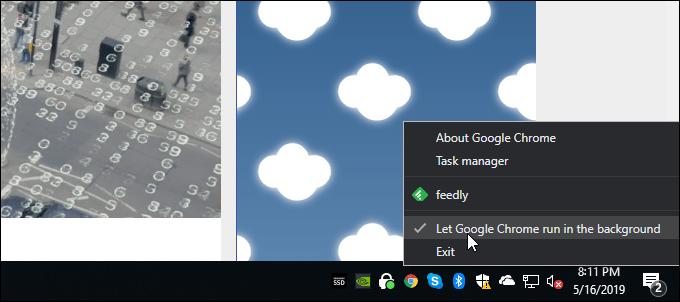
अब, यदि आप किसी कारण से इसे वापस चालू करना चाहते हैं, तो आप क्रोम की सेटिंग में कर सकते हैं। Chrome खोलें और उसके सामने जाएं सेटिंग्स> उन्नत. फिर "सिस्टम" अनुभाग तक स्क्रॉल करें और "Google Chrome बंद होने पर पृष्ठभूमि जारी रखें एप्लिकेशन जारी रखें" विकल्प के लिए स्विच चालू करें।
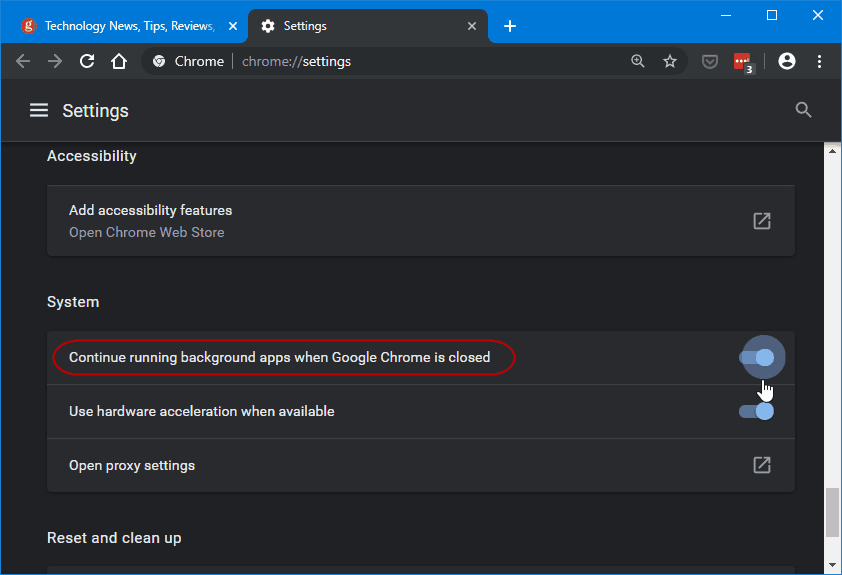
वर्तमान में, मैं एक नई विंडोज 10 मशीन स्थापित कर रहा हूँ। और पाया कि पृष्ठभूमि में ऐप्स चलाने का विकल्प डिफ़ॉल्ट रूप से चालू है। मेरे पास विस्तार है Feedly स्थापित किया गया है और यह क्रोम से बाहर निकलने के बाद भी चलता रहेगा। Chrome पर आपके द्वारा इंस्टॉल किए गए अन्य एक्सटेंशन समान व्यवहार प्रदर्शित कर सकते हैं।
क्या यह क्रोम को बंद करने के बाद आपको सूचना देना चाहता है या आपको सूचनाएं प्राप्त करना चाहता है। टास्कबार पर आइकन के माध्यम से इसे बंद करना आसान है। या, क्रोम की सेटिंग में स्विच को सक्षम करके इसे वापस चालू करें।